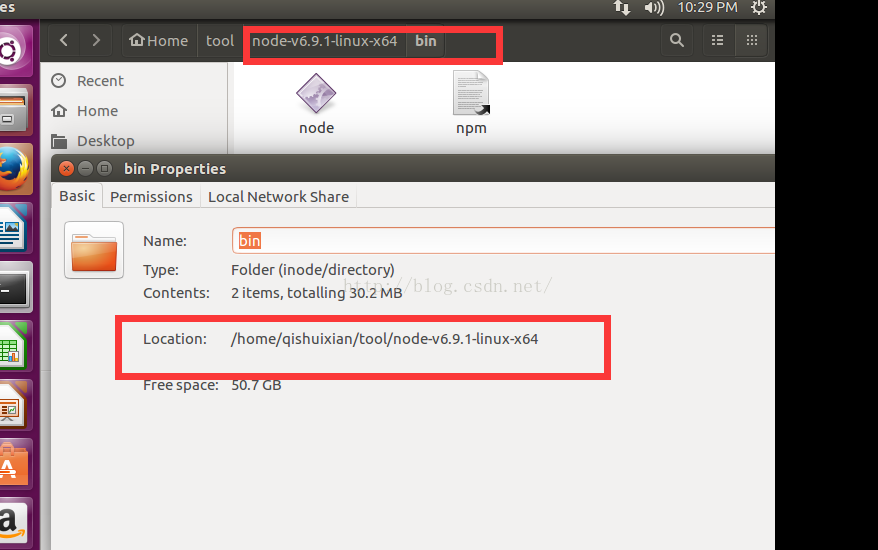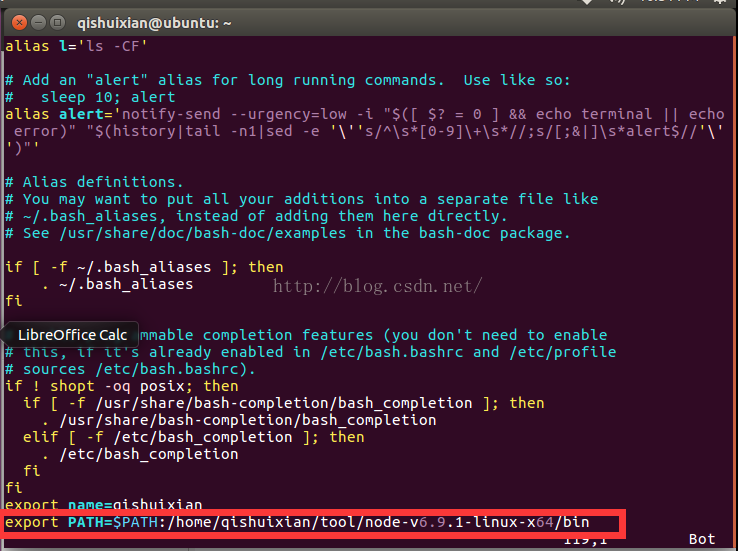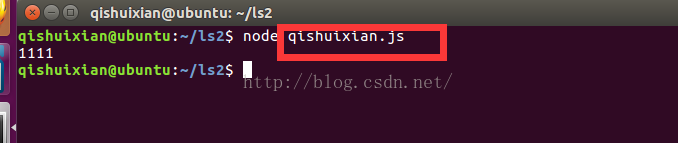Linux环境下nodejs的安装图文教程
服务器 发布日期:2024/11/2 浏览次数:1
正在浏览:Linux环境下nodejs的安装图文教程
1、在官网下载nodejs,选择左边的。
2、选择文件右击点击extract here进行解压
3、进入bin目录,右击选择properties,解压文件可以随意放在系统里一个位置。复制location里的路径
4、添加路径 进入.bashrc文件,在末尾处添加步骤三的location里的路径。
6、在终端输入source .bashrc按回车键,再输出路径:echo $PATH检查路径是否已经添加成功
7、检测是否安装nodejs成功。在js文件目录下点击右键,再点击open in terminal,进入终端,输入node 文件名(我安装时文件名为qishuixian.js)
consloe.log("1111")
8、在浏览器测试:server.js源码:
var http = require('http');
http.createServer(function (request, response) {
response.writeHead(200,
{'Content-Type':'text/html;charset=utf-8'});
if(request.url!=="/favicon.ico"){
console.log('访问');
response.write('hello,world');
response.end('你好,世界');
}
}).listen(8000); console.log('Server running at http://127.0.0.1:8000/');
以上所述是小编给大家介绍的Linux环境下nodejs的安装图文教程,希望对大家有所帮助,如果大家有任何疑问请给我留言,小编会及时回复大家的。在此也非常感谢大家对网站的支持!
几个月来,英特尔、微软、AMD和其它厂商都在共同推动“AI PC”的想法,朝着更多的AI功能迈进。在近日,英特尔在台北举行的开发者活动中,也宣布了关于AI PC加速计划、新的PC开发者计划和独立硬件供应商计划。
在此次发布会上,英特尔还发布了全新的全新的酷睿Ultra Meteor Lake NUC开发套件,以及联合微软等合作伙伴联合定义“AI PC”的定义标准。
在此次发布会上,英特尔还发布了全新的全新的酷睿Ultra Meteor Lake NUC开发套件,以及联合微软等合作伙伴联合定义“AI PC”的定义标准。